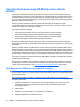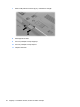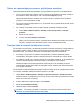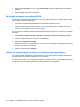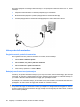HP EliteBook User Guide - Windows XP
Težave pri vzpostavljanju povezave s priljubljenim omrežjem
Operacijski sistem Windows lahko samodejno popravi poškodovano povezavo z omrežjem WLAN:
●
Če je na skrajni desni strani opravilne vrstice v področju za obvestila ikona za stanje omrežja, to
ikono kliknite z desno miškino tipko in nato v meniju kliknite Repair (Popravi).
Operacijski sistem Windows ponastavi vašo omrežno napravo in poskuša znova vzpostaviti
povezavo z enim od priljubljenih omrežij.
●
Če je ikona za stanje omrežja prekrita z »x«, je nameščen vsaj en gonilnik WLAN ali LAN, vendar
računalnik ni povezan.
●
Če v področju za obvestila ni ikone za stanje omrežja, upoštevajte naslednja navodila:
1. Izberite Start > Nadzorna plošča > Omrežje in internetne povezave > Omrežne
povezave.
2. Kliknite eno od povezav.
3. V levem oknu kliknite Popravi to povezavo.
Odprto je okno Omrežne povezave, operacijski sistem Windows pa ponastavi vašo omrežno
napravo in poskuša znova vzpostaviti povezavo z enim od priljubljenih omrežij.
Trenutne kode za varnost omrežja niso na voljo
Če računalnik pri povezovanju z omrežjem WLAN zahteva omrežni ključ ali SSID, je omrežje zaščiteno.
Če se želite povezati z varnim omrežjem, morate imeti trenutne kode. SSID in omrežni ključ sta
alfanumerični kodi, ki ju vnesete v računalnik, da omrežje lahko prepozna vaš računalnik.
●
Pri omrežju, ki je povezano z brezžičnim usmerjevalnikom, preberite uporabniški priročnik
usmerjevalnika, da najdete navodila o nastavitvi iste kode za usmerjevalnik in napravo WLAN.
●
Pri zasebnem omrežju, kot je omrežje v pisarni ali v javni spletni klepetalnici, se za pridobitev kod
obrnite na skrbnika omrežja in nato kode vnesite, ko računalnik to od vas zahteva.
Nekatera omrežja redno spreminjajo SSID ali omrežne ključe, ki se uporabljajo pri njihovih
usmerjevalnikih ali dostopnih točkah, da bi izboljšala varnost. Ustrezno kodo morate spremeniti
tudi v svojem računalniku.
Če ste pridobili nove ključe brezžičnega omrežja in SSID za omrežje ter ste se v preteklosti že povezali
v to omrežje, upoštevajte naslednja navodila za povezavo v omrežje:
1. Izberite Start > Nadzorna plošča > Omrežje in internetne povezave > Omrežne povezave.
Prikaže se seznam z omrežji WLAN, ki so na voljo. Če ste na vroči točki, kjer je aktivnih več omrežij
WLAN, bo na seznamu več omrežij.
2. Z desno miškino tipko kliknite omrežje in nato Lastnosti.
3. Kliknite jeziček Brezžična omrežja.
4. Izberite omrežje in kliknite Lastnosti.
OPOMBA: Če omrežja, ki ga želite, ni na seznamu, se obrnite na skrbnika omrežja, da se
prepričate, ali usmerjevalnik ali dostopna točka deluje.
Odpravljanje težav pri brezžični povezavi 25